Sửa lỗi “The link you followed has expired” trong WordPress – Trong quá trình bạn cài đặt giao diện hay Plugin cho WordPress thì bất ngờ bạn nhận được thông báo “The link you followed has expired” (liên kết theo dõi đã hết hạn). Okey bạn đang lo lắng về vấn đề này? WordPress bị lỗi hay chăng? đừng lo lắng thông báo này hiển thị vì các cài đặt máy chủ của bạn không đủ để tải tập tin hiện có nói nôm na là tập tin được tải lên quá lớn, máy chủ không cho phép.
Sửa lỗi “The link you followed has expired”
Vấn đề hay thường hay xảy ra khi bạn thực hiện việc cài đặt theme, bởi lẽ có những theme có dung lượng lên đến vài chục MB. Tuy nhiên máy chủ của bạn đã giới độ lớn File vì thế khi bạn tải lên những tập tin vượt giới hạn thì sẽ xuất hiện thông báo lỗi.
Cách nhanh nhất để khắc phục sửa lỗi này là tăng kích thước tải tệp, bộ nhớ PHP và giới hạn thời gian thực thi PHP (execution time limits).
Thông thường khi bạn sử dụng Share Hosting lỗi này rất dễ xảy ra vì thế bạn có thể xem giải pháp bên dưới!
The link you followed has expired
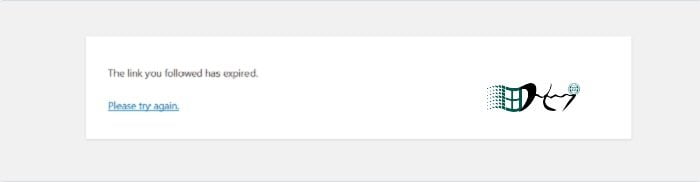
Giải pháp khắc phục
Đừng lo lắng, đây là một vấn đề phổ biến, rất đơn giản để khắc phục.
Nếu bạn là một người không chuyên việc sử dụng cài đặt php/memory server, thì hãy mạnh dạn liên hệ với nhà cung cấp lưu trữ để họ có thể làm điều đó cho bạn. Đây là công việc của họ, chưa mất 1 phút để làm.
Bạn có thể chụp hình ảnh lỗi và gửi email cho họ để thông báo lỗi. Yêu cầu họ hỗ trợ bằng cách tăng các giá trị sau, cho đến khi bạn có thể cài đặt chủ đề hoặc tải lên hình ảnh của mình.
Giá trị tốt nhất
Để đảm bảo hệ thống hoạt động một cách ổn định và hiệu quả đối với WordPress, bạn nên yêu cầu nhà cung cấp hoặc bạn có thể tự tăng các thông số (nếu biết) tương ứng bên dưới.
Các thông số này thường được tìm thấy trong tập tin “php.ini” trong thư mục chứa Website.
Ngoài ra, để có thể thực hiện ngay bạn có thể sử dụng một số phương pháp dưới đây !
Sử dụng tập tin functions.php
Đây được xem là phương pháp đơn giản nhất? bởi lẽ tập tin functions.php luôn luôn được tìm thấy trong giao diện bạn đang sử dụng?
Tuy nhiên nhược điểm của cách này là nếu bạn đang sử dụng một giao diện gốc và thay đổi nội dung tập tin functions.php thì khi giao diện có bản cập nhật mới thì mọi thứ sẽ bị mất và bạn phải thực hiện lại? để khắc phục nhược điểm này bạn có thể sử dụng giao diện con.
Thực hiện bằng cách thêm đoạn mã sau vào phần cuối của tập tin functions.php.
Nếu chưa được hãy tăng giá trị upload_max_size và post_max_size đảm bảo lớn hơn dung lượng tệp bạn cần tải lên.
Đồng thời sẽ phải tăng max_execution_time, bạn hãy nghĩ về thời gian thực thi PHP tối đa để file được tải lên thành công.
Mẹo: Nếu bạn không chắc chắn hãy nhân đôi giá trị này.
Sửa tệp .htaccess
Đây là File khá quan trọng vì thế bạn cần thận trọng. Chẳng may sử dụng sai cú pháp có thể làm web của bạn bị lỗi, không thể truy cập được.
Đầu tiên bạn hãy truy cập vào khu vực lưu trữ trang Web, bạn có thể sửa trực tiếp bằng ứng dụng quản lý tập tin từ nhà cung cấp hoặc sử dụng phần mềm FTP để sửa file.
Sau khi truy cập được vào tập tin .htaccess bạn hãy thêm đoạn mã sau vào cuối File.
Sau đó hãy lưu lại tập tin và kiểm tra kết quả.
Mẹo: Nếu sau khi thực hiện bạn không thể truy cập được trang Web, hãy truy cập vào liên kết này và sao chép đoạn mã và thay thế toàn bộ nội dung trong tập tin .htaccess.
Sửa tệp php.ini
Tệp php.ini là tệp cấu hình được máy chủ sử dụng. Thường tệp này được ẩn đi, nếu bạn truy cập bằng ứng dụng quản lý của nhà cung cấp bạn cần phải bỏ chế độ ẩn mới thấy, hoặc bạn có thể sử dụng phần mềm FTP và tìm file php.ini ở thư mục gốc của wordpress.
Nếu bạn không tìm thấy thì hãy tạo mới tệp sử dụng trình soạn thảo Notepad. Và thêm những dòng sau vào trong file.
Sau đó bạn hãy tải lên ngang hàng với thư mục gốc chứa WordPress là được.
Hãy chờ chút: Bạn đang gặp lỗi 500 Internal Server Error trong WordPress, hãy tham khảo bài viết này để có thể khắc phục lỗi 500 Internal Server Error trong WordPress một cách hiệu quả nhất.
Kết luận
Lỗi “The link you followed has expired” trong WordPress không quá nghiêm trọng, chẳng qua đây là một cảnh báo về việc upload tập tin quá lớn, bạn chỉ cần tăng giới hạn sử lý trên máy chủ là được.









